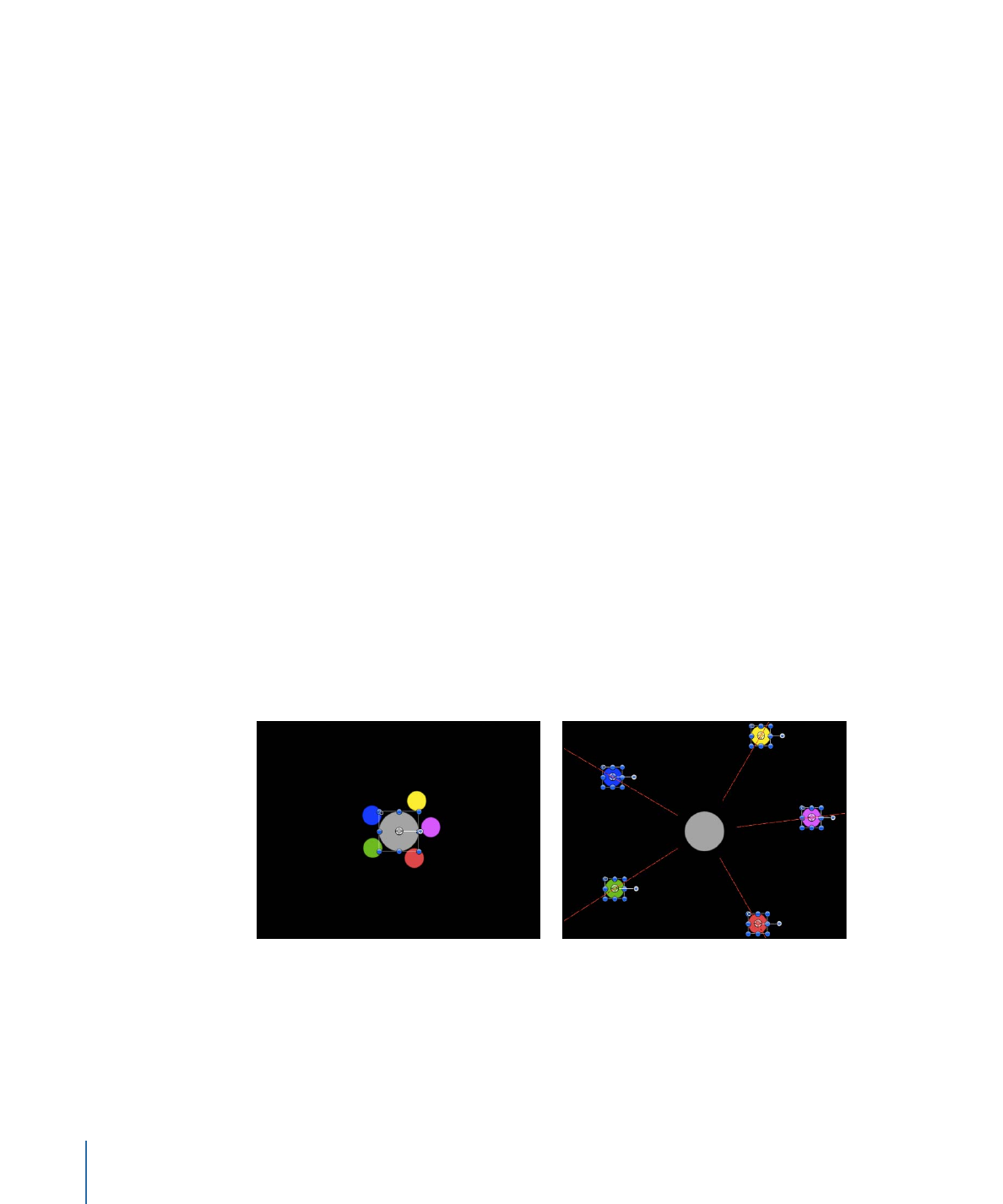
Repousser
Si vous appliquez le comportement Repousser à un objet, il repousse tous les objets situés
dans sa zone d’influence sur le canevas. Vous avez alors la possibilité de réduire ou
d’augmenter la force avec laquelle les objets sont repoussés, ainsi que la distance qu’ils
parcourent lorsqu’ils sont repoussés.
Avant
Après
Vous pouvez également préciser les objets affectés par ce comportement, créant ainsi
un effet grâce auquel seuls certains objets se déplacent, alors que d’autres restent
immobiles.
522
Chapitre 9
Utilisation des comportements
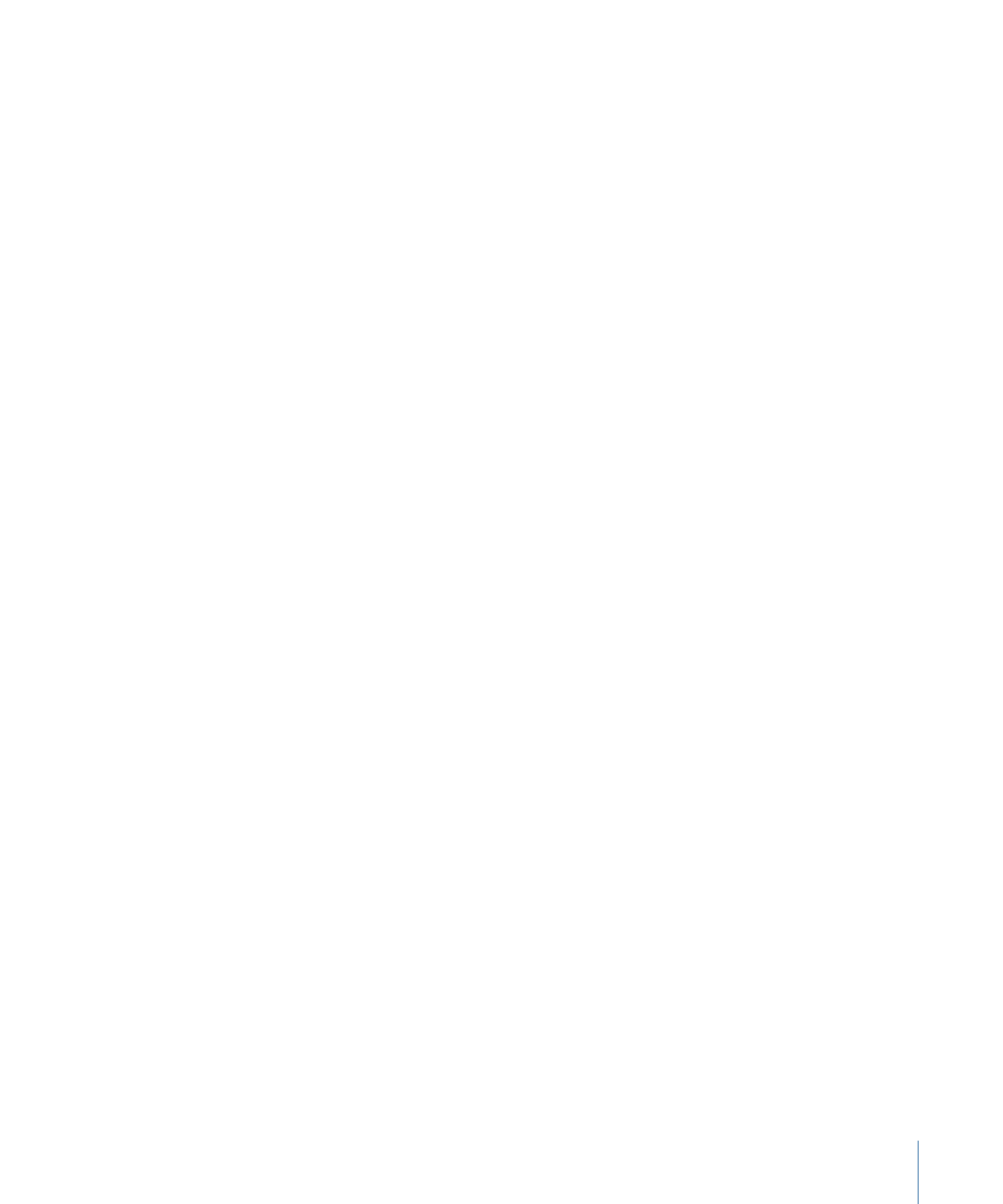
Le comportement Repousser est l’opposé du comportement Attracteur. Il fait partie d’un
groupe de comportements Simulation conçus pour vous permettre de créer des relations
animées élaborées entre plusieurs objets.
Paramètres dans l’inspecteur
Affecter :
menu local vous permettant de limiter les objets de votre projet affectés par
le comportement Repousser. Il existe trois options :
• Tous les objets : tous les objets du canevas sont affectés par le comportement Repousser.
• Objets connexes : réglage par défaut. Seuls les objets du même groupe que l’objet de
répulsion sont affectés.
• Objets spécifiques : seuls les objets figurant dans la liste Objets modifiés sont affectés
par le comportement Repousser.
Objets modifiés :
liste apparaissant lorsque l’option Objets spécifiques est sélectionnée
dans le menu local Affecter. Faites glisser des objets dans cette liste depuis la liste Couches
pour leur appliquer le comportement Attracteur lorsque l’option Objets spécifiques est
sélectionnée dans le menu local Affecter. Pour supprimer un élément de la liste, il vous
suffit de le sélectionner, puis de cliquer sur Supprimer.
• Couche : cette colonne indique le nom de la couche contenant l’objet.
• Nom : cette colonne indique le nom de l’objet.
Force :
curseur déterminant la vitesse à laquelle les objets repoussés s’éloignent de l’objet.
Dans le cas d’une valeur égale à 0, les objets repoussés restent immobiles. Plus la valeur
indiquée est élevée, plus les objets repoussés se déplacent vite.
Type d’atténuation :
menu local déterminant si la distance fixée par le paramètre Influence
s’atténue de façon linéaire ou exponentielle.
• Linéaire : la répulsion s’atténue proportionnellement à la distance de l’objet.
• Exponentiel : plus un objet est proche de la zone d’influence, plus il est repoussé et
plus il s’éloigne vite de l’objet de répulsion.
Vitesse d’atténuation :
cette valeur détermine à quelle vitesse la force de répulsion entre
des objets affectés par ce comportement s’atténue. Une valeur faible provoque une
accélération rapide des objets lors de leur éloignement de l’objet de répulsion. Avec une
valeur plus élevée, les objets accélèrent de façon beaucoup plus progressive. Si vous
réglez Type d’atténuation sur Exponentiel, l’attraction s’atténue beaucoup plus rapidement
que dans le cas d’une atténuation linéaire.
Influence :
curseur déterminant le rayon du cercle d’influence (en pixels). Les objets se
trouvant dans la zone d’influence s’éloignent de l’objet de répulsion. Les objets situés en
dehors de la zone en question restent à leur place.
Glissement :
curseur pouvant servir à réduire la distance dont les objets repoussés
s’éloignent de l’objet de répulsion.
523
Chapitre 9
Utilisation des comportements
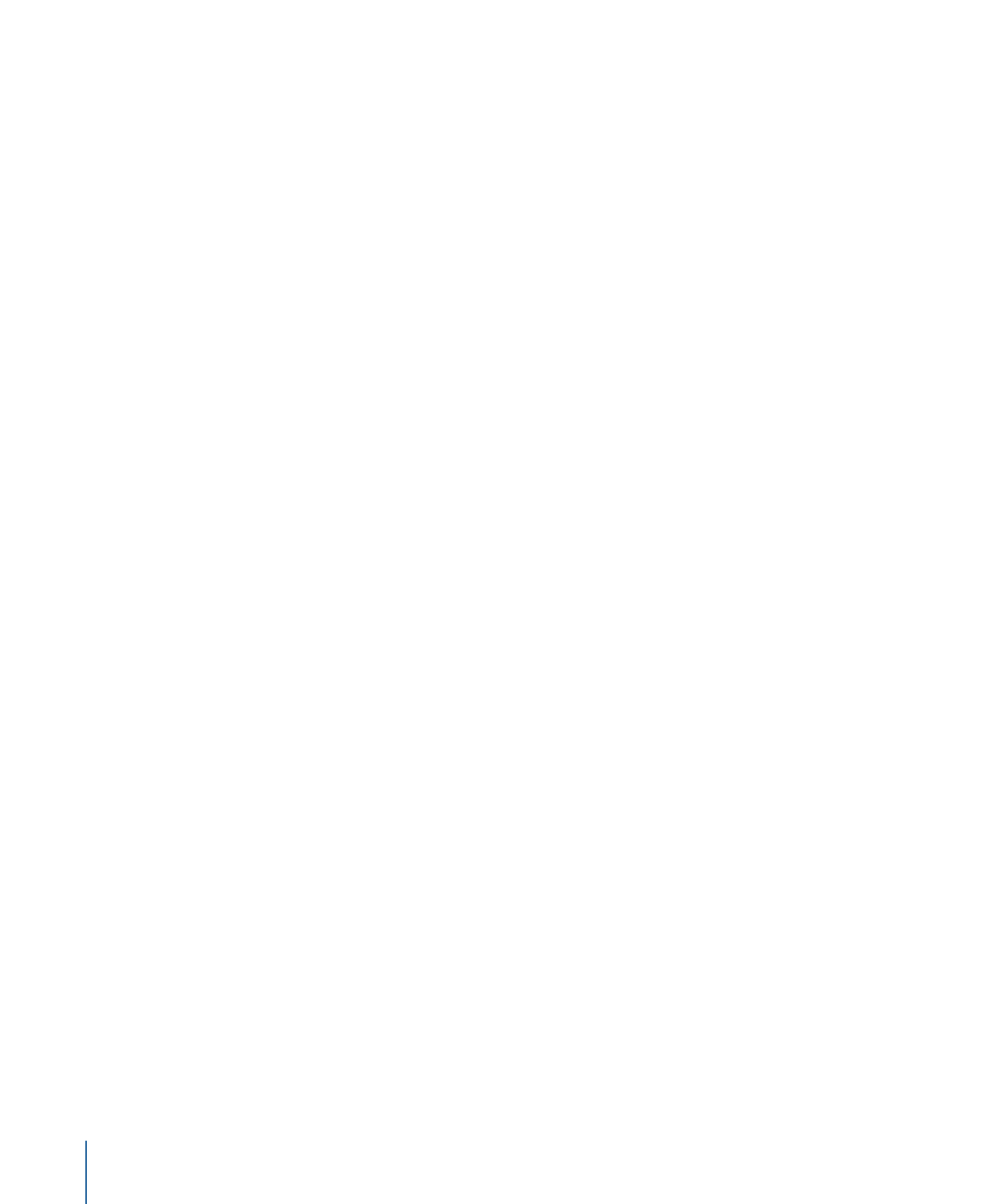
Inclure X, Y et Z :
boutons vous permettant d’indiquer dans quel plan les objets repoussés
s’éloignent de l’objet doté du comportement Repousser. Par exemple, si vous activez les
axes X et Y, l’objet s’éloigne dans le plan (X,Y). De même, si vous activez les axes Y et Z,
l’objet s’éloigne dans le plan (Y,Z).
Contrôles de la palette
la palette affiche les commandes Affecter, Force, Type d’atténuation, Vitesse d’atténuation,
Influence, Glissement et des boutons de sélection des axes de déplacement.
Comportements associés
•
Repousser à partir de